Hvernig á að sérsníða Edge Panel á Galaxy S20

Edge Panel á Galaxy S20 er brúnskjár til að setja flýtileiðir fyrir forrit eða tengiliði sem oft hafa samband við. Og við getum breytt Edge Panel ef við viljum.

Á Samsung Galaxy S20, S20 + og S20 Ultra er Edge Panel eiginleikinn, einnig þekktur sem brúnskjár, svo við getum fljótt nálgast tengiliði sem oft er haft samband við, oft aðgang að forritum, dagatölum, vasaljósum eða öðru efni. Hvaða efni? Þegar þú vilt opna það hratt, strjúktu bara frá hægri brún til vinstri og þessi brúnaskjár birtist. Edge Panel gerir notendum einnig kleift að breyta aftur skjáforritinu eða jafnvel slökkva á þessum skjá, vegna þess að þeim líkar ekki að hafa skjáyfirlag á hægri brún frá Edge Panel skjánum. Greinin hér að neðan mun leiðbeina þér hvernig á að sérsníða Edge Panel á Samsung Galaxy S20.
1. Breyta Edge Panel á Galaxy S20
Fyrst strjúkum við brún skjásins til hægri til að birta brúnskjáinn og smellum svo á Breyta til að breyta núverandi forritatáknum á brúnskjánum. Ef þú vilt slökkva á því skaltu smella á gírtáknið til að fara í stillingarviðmótið.
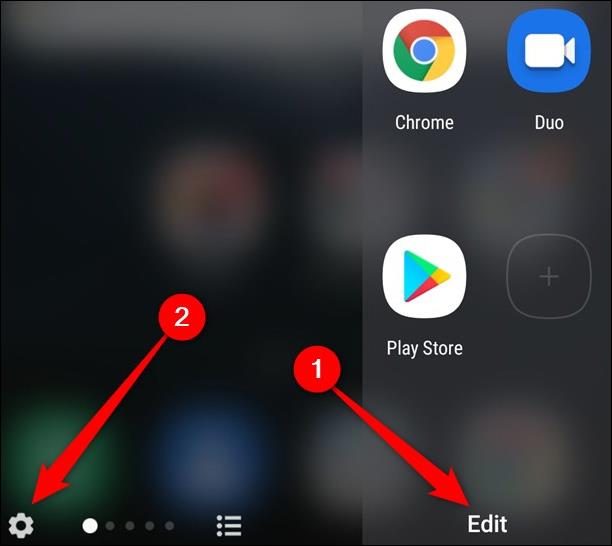
Haltu áfram að ýta á Breyta til að breyta hverjum brúnskjá fyrir sig . Með því að smella á brúnskjástílinn verður skipt yfir í nýja sérstillingarvalmynd.
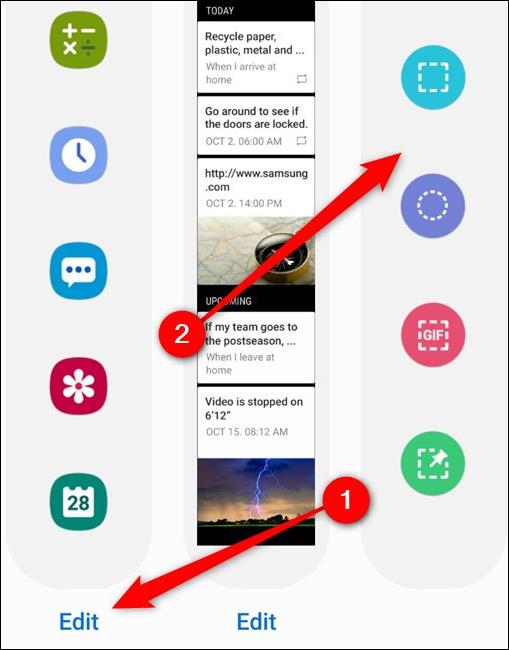
Í þessu viðmóti muntu draga <> táknið á hverju spjaldi til hægri eða vinstri hliðar skjásins til að breyta brúnskjánum.

2. Slökktu á Edge Panel á S20
Opnaðu Edge Panel og smelltu síðan á gírtáknið til að fá aðgang að stillingarviðmóti brúnskjásins. Til að slökkva á, þarftu fyrst að kveikja á slökkt ham eins og sýnt er hér að neðan.
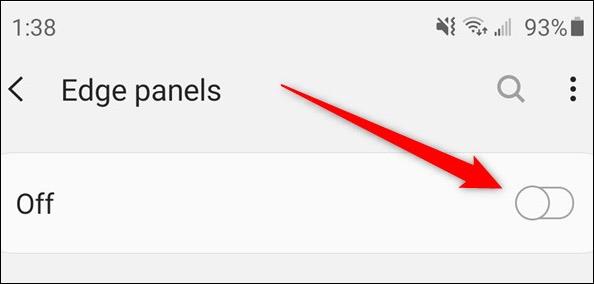
Eða þú getur fengið aðgang að stillingaviðmóti tækisins og valið Skjár. Smelltu síðan á Edge Edge neðst á listanum til að breyta.
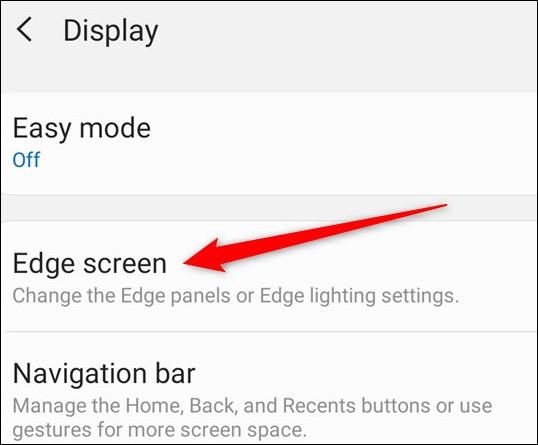
Með því að skipta yfir í nýja viðmótið geta notendur slökkt á því á Edge Panel.
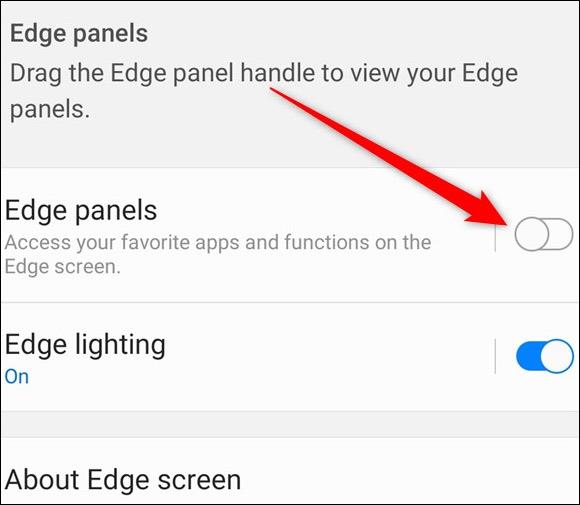
3. Bættu við Edge spjaldi á Galaxy S20
Til að endurheimta brúnskjáinn förum við líka í Skjár í stillingum, smelltu síðan á Edge spjaldið og virkjaðu það síðan eins og sýnt er hér að neðan.
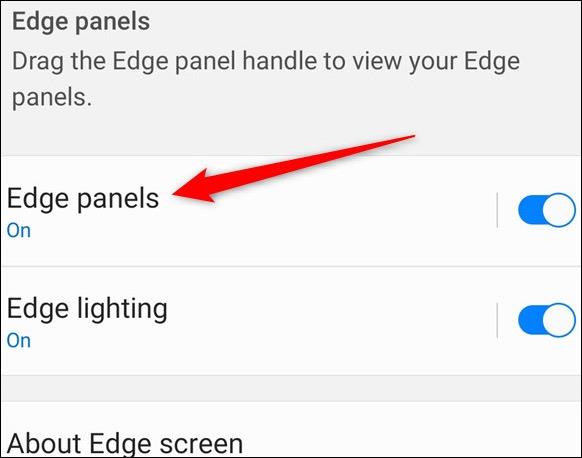
Ef þú vilt bæta meira efni við Edge spjaldið , opnaðu Edit edge skjáinn og smelltu á skjátegundina sem þú vilt bæta við . Að auki, þegar þú smellir á Galaxy Store, muntu hafa fleiri valkosti fyrir ókeypis eða greiddar brúnskjámódel ef þú vilt.

Sjá meira:
Í gegnum rauntíma tal-til-texta umbreytingareiginleikana sem eru innbyggðir í mörg innsláttarforrit í dag hefurðu hraðvirka, einfalda og á sama tíma mjög nákvæma innsláttaraðferð.
Bæði tölvur og snjallsímar geta tengst Tor. Besta leiðin til að fá aðgang að Tor úr snjallsímanum þínum er í gegnum Orbot, opinbera app verkefnisins.
oogle skilur líka eftir leitarferil sem þú vilt stundum ekki að einhver sem fái símann þinn lánaðan sjái í þessu Google leitarforriti. Hvernig á að eyða leitarsögu í Google, þú getur fylgst með skrefunum hér að neðan í þessari grein.
Hér að neðan eru bestu fölsuðu GPS forritin á Android. Það er allt ókeypis og krefst þess ekki að þú rótar símann þinn eða spjaldtölvu.
Á þessu ári lofar Android Q að koma með röð af nýjum eiginleikum og breytingum á Android stýrikerfinu. Við skulum sjá væntanlega útgáfudag Android Q og gjaldgengra tækja í eftirfarandi grein!
Öryggi og friðhelgi einkalífsins verða sífellt meiri áhyggjuefni fyrir notendur snjallsíma almennt.
Með „Ekki trufla“ stillingu Chrome OS geturðu tafarlaust slökkt á pirrandi tilkynningum til að fá markvissara vinnusvæði.
Veistu hvernig á að kveikja á leikjastillingu til að hámarka afköst leikja í símanum þínum? Ef ekki, þá skulum við kanna það núna.
Ef þú vilt geturðu líka stillt gagnsætt veggfóður fyrir allt Android símakerfið með því að nota Designer Tools forritið, þar á meðal forritsviðmótið og viðmót kerfisstillinga.
Fleiri og fleiri 5G símagerðir eru settar á markað, allt frá hönnun, gerðum til hluta. Í gegnum þessa grein skulum við kanna strax 5G símagerðirnar sem koma á markað í nóvember.









